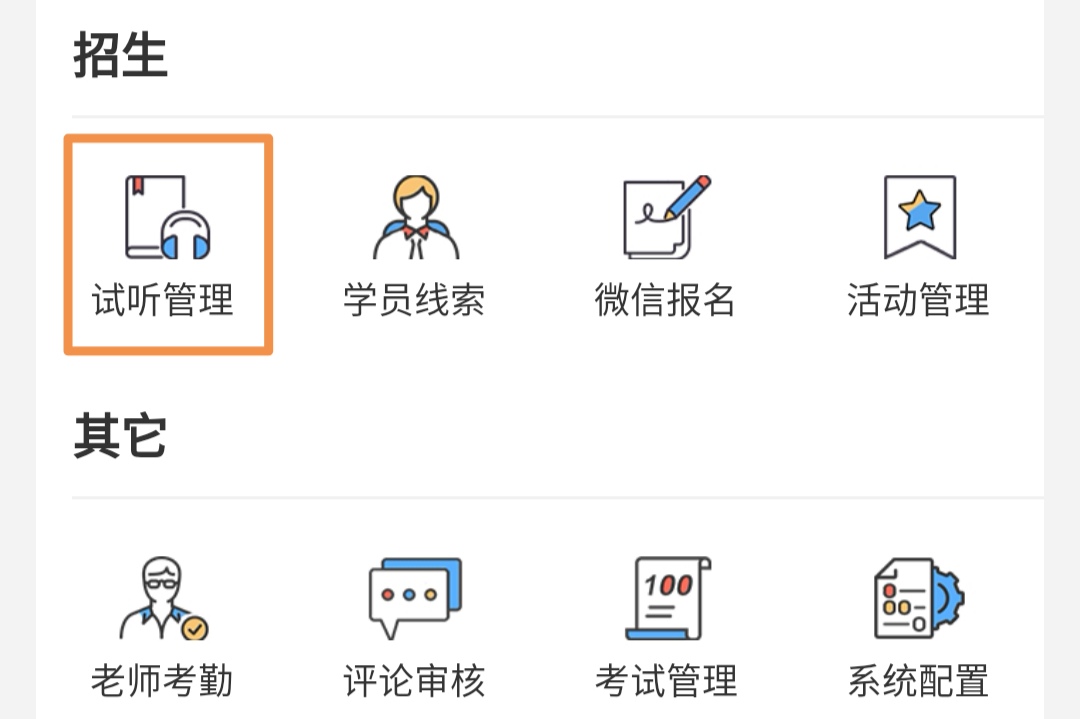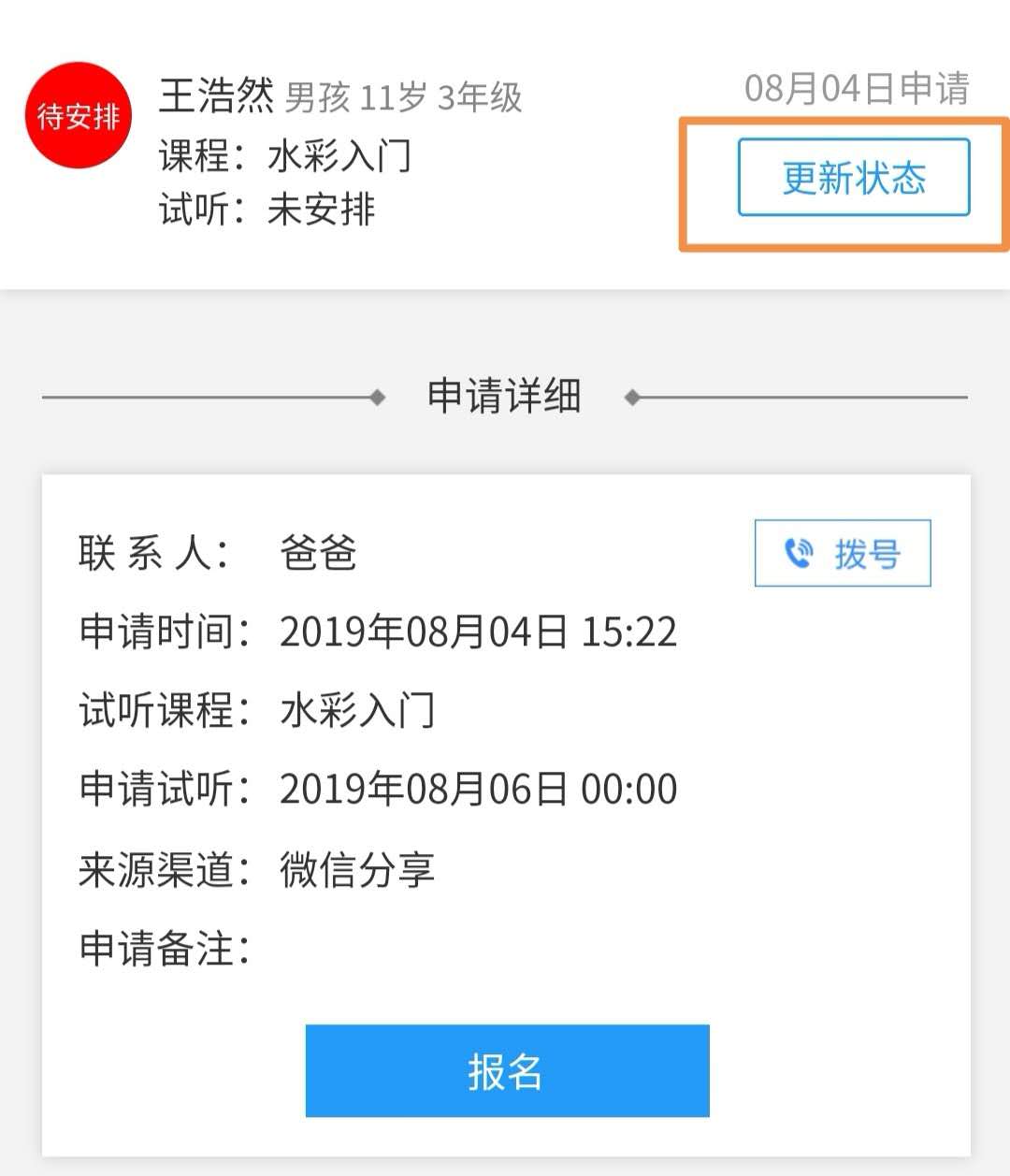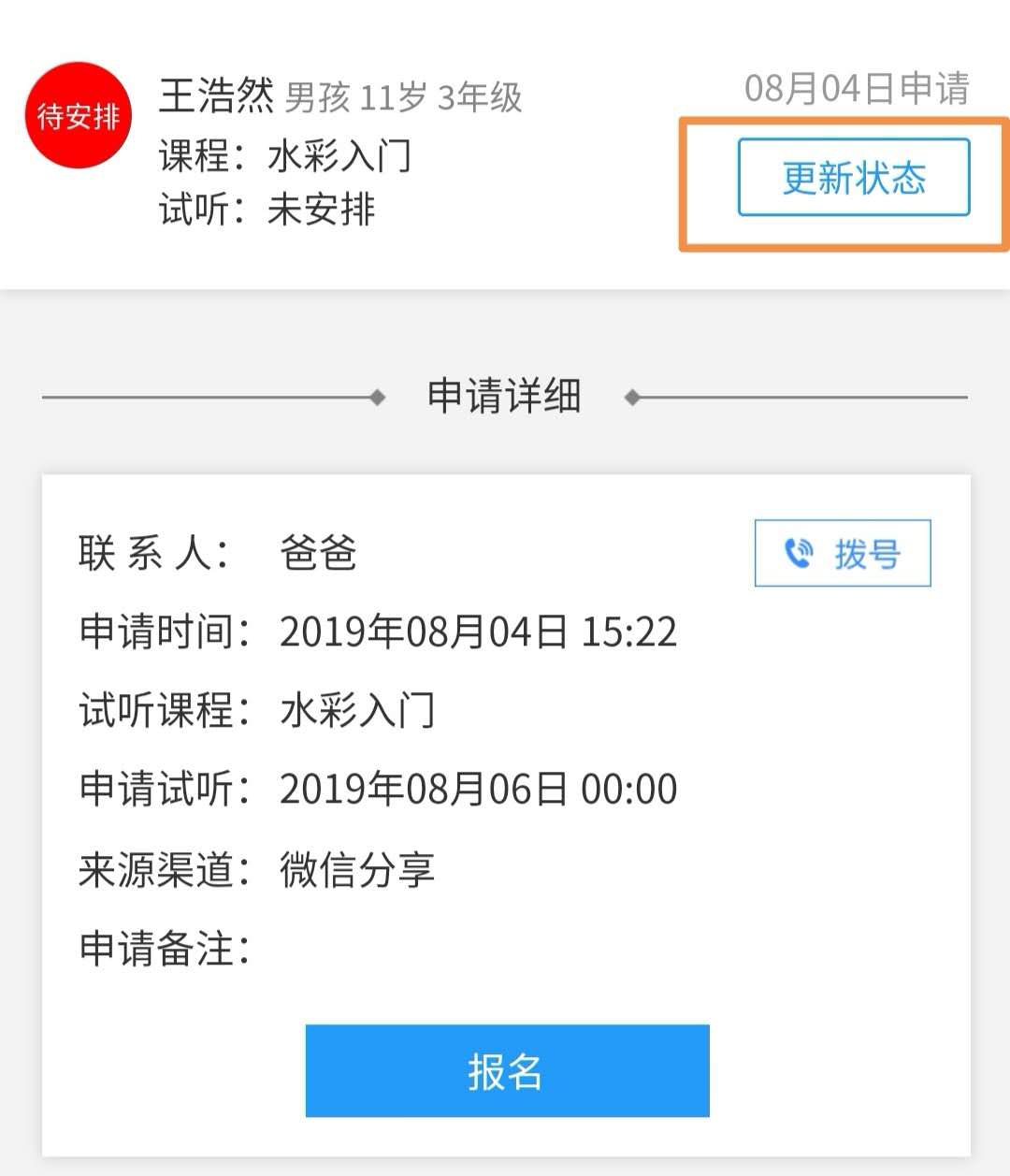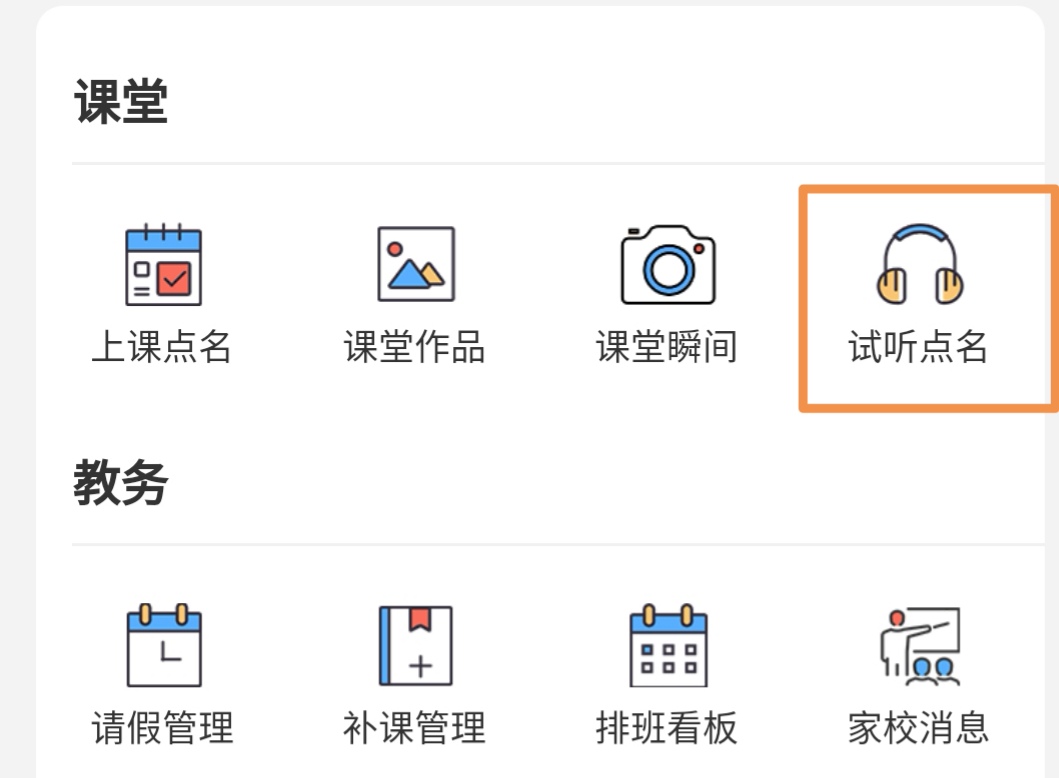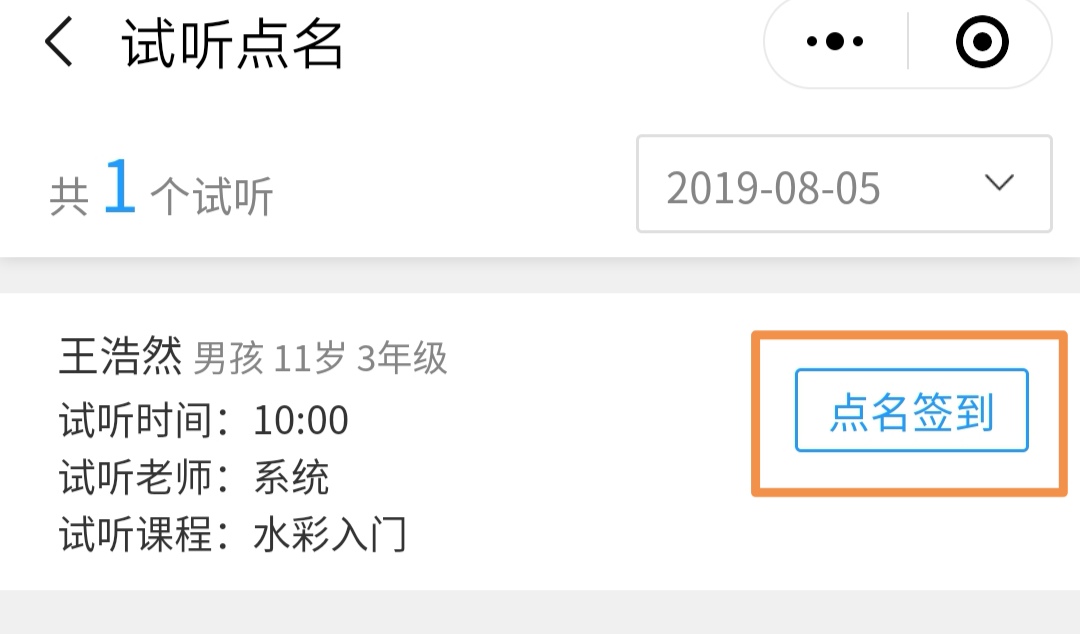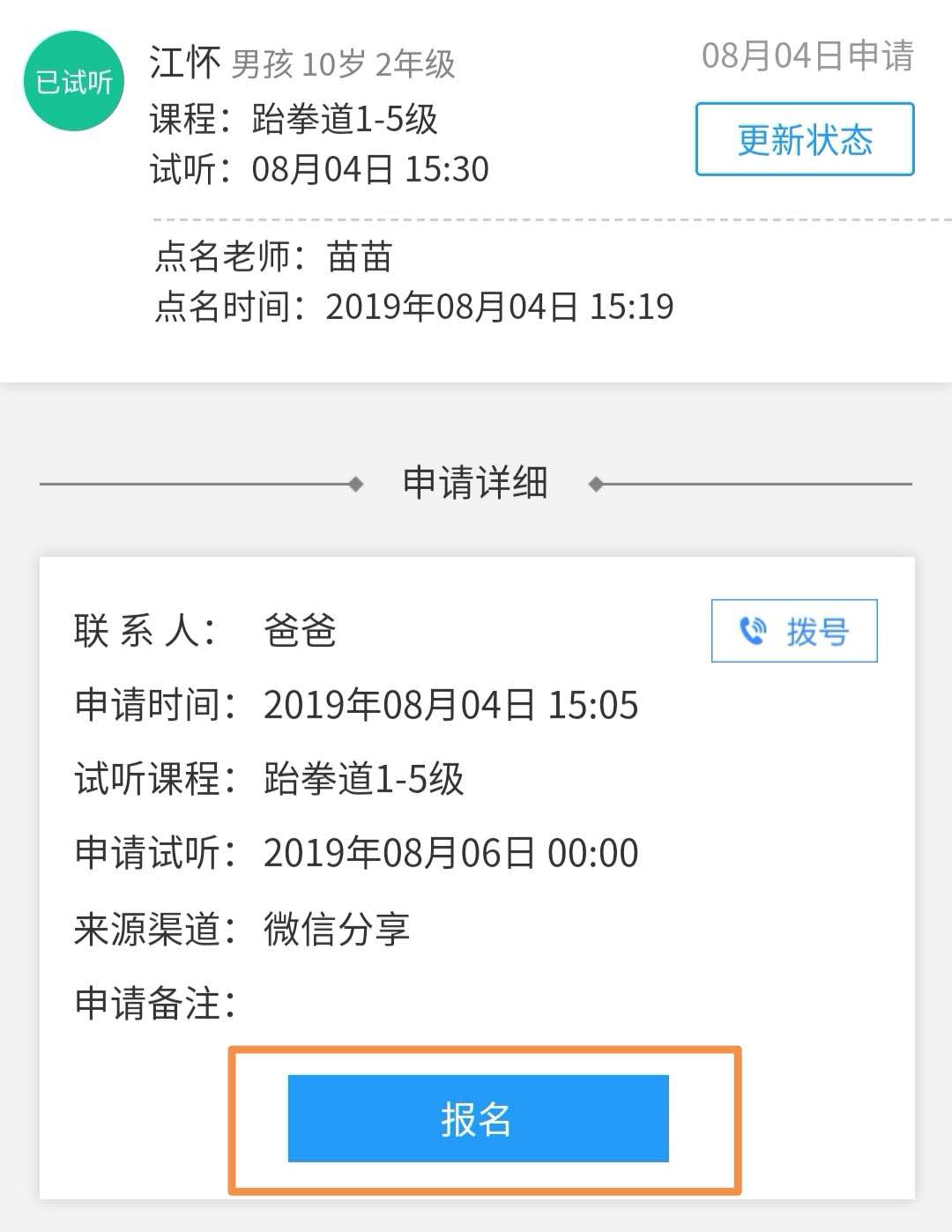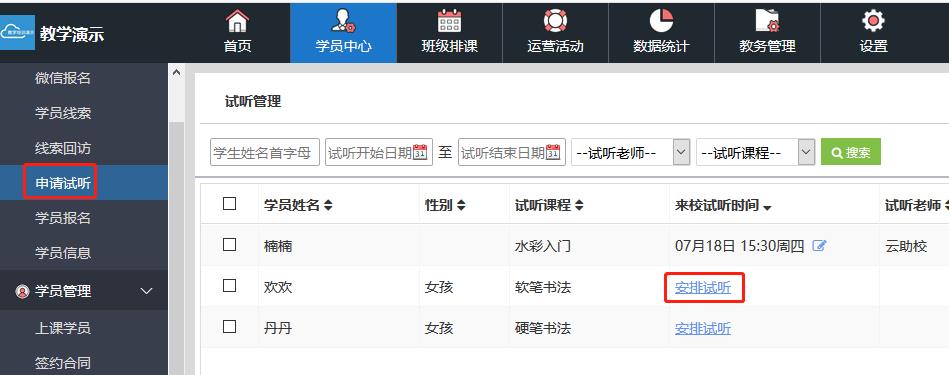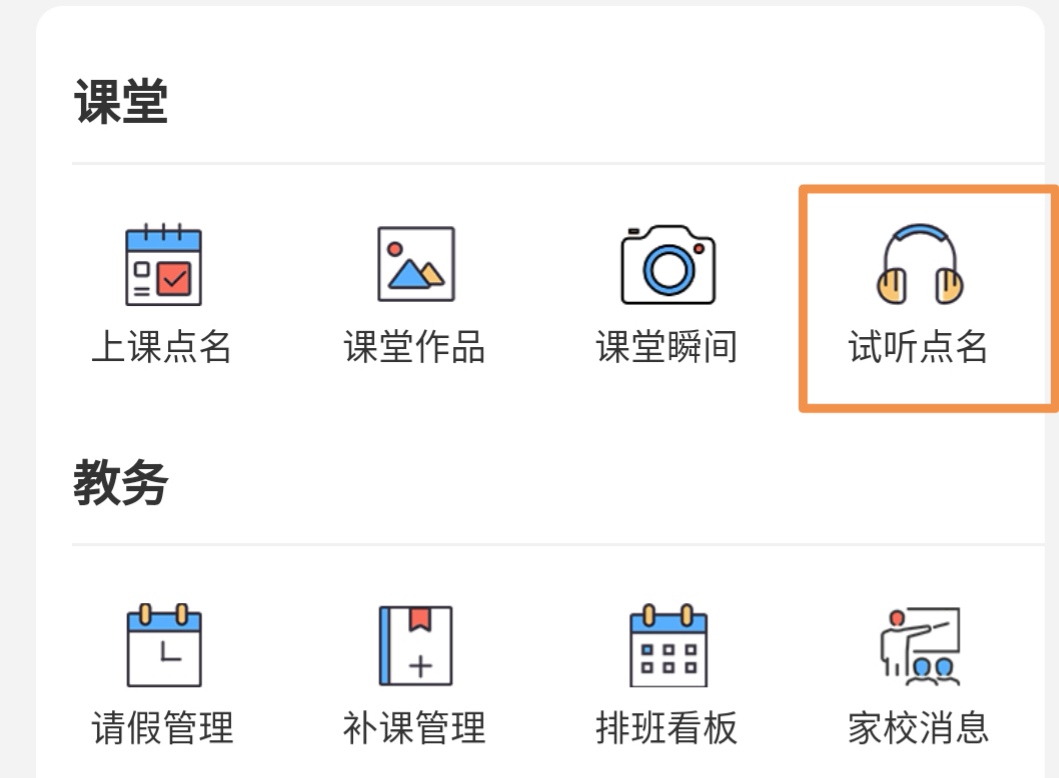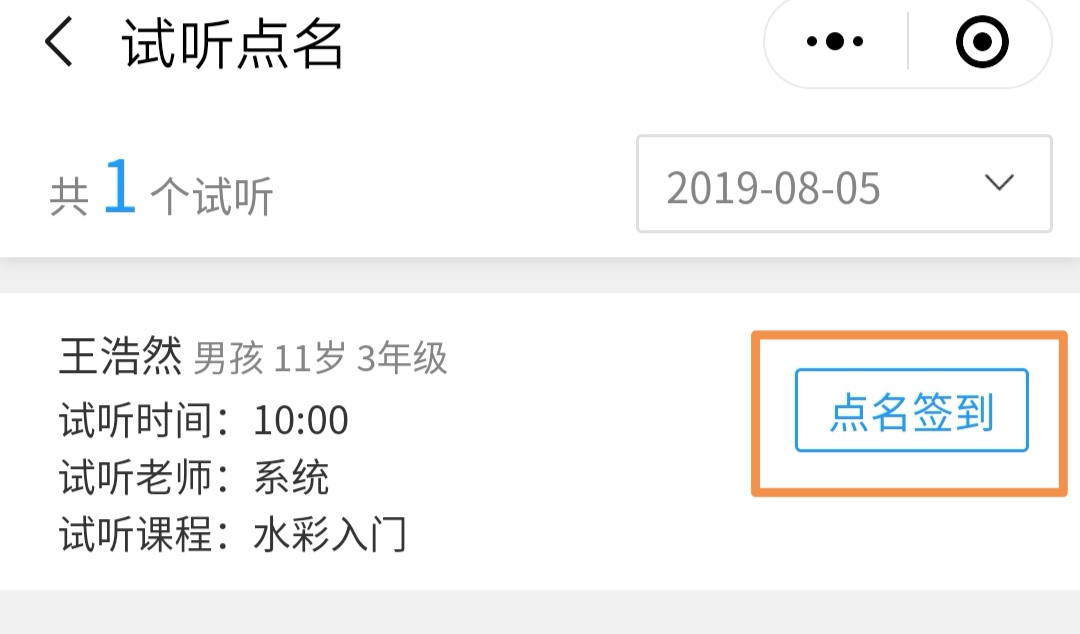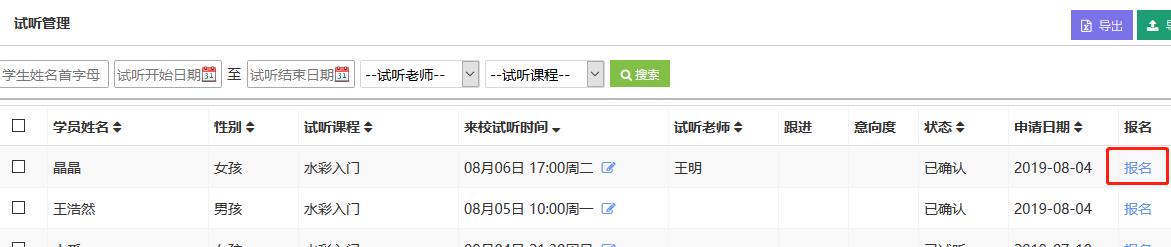说明:1、通过系统申请试听的学员(如在校区微官网提交、通过分享的报名链接提交等等),属于线上申请试听学员。
2、学员申请试听提交后,电脑后台的“申请试听”和超级管理员端及前台管理员端的“试听管理”里都会同步保存,两端口都可以安排试听。
3、学员申请试听提交后,系统会滚动发送“线上申请试听通知”到超级管理员端(防止管理员漏看信息而错过商机),如需停止发送,进入到小程序“试听管理”,点开该学员,再进入“更新状态”,选择“已确认”提交即可。
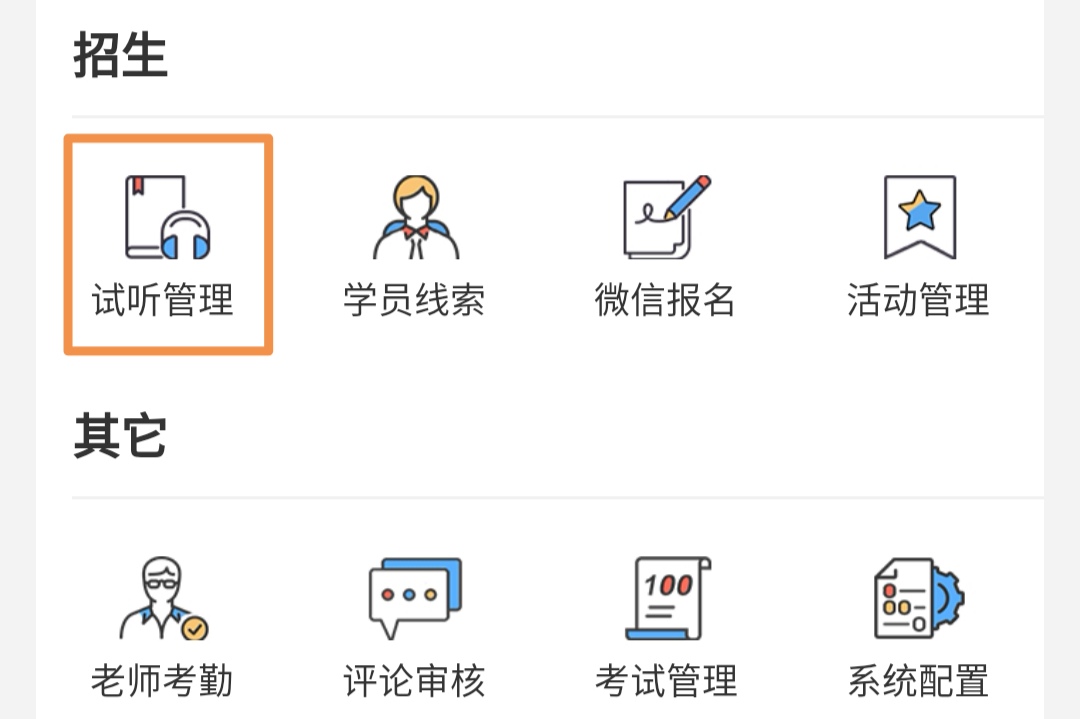
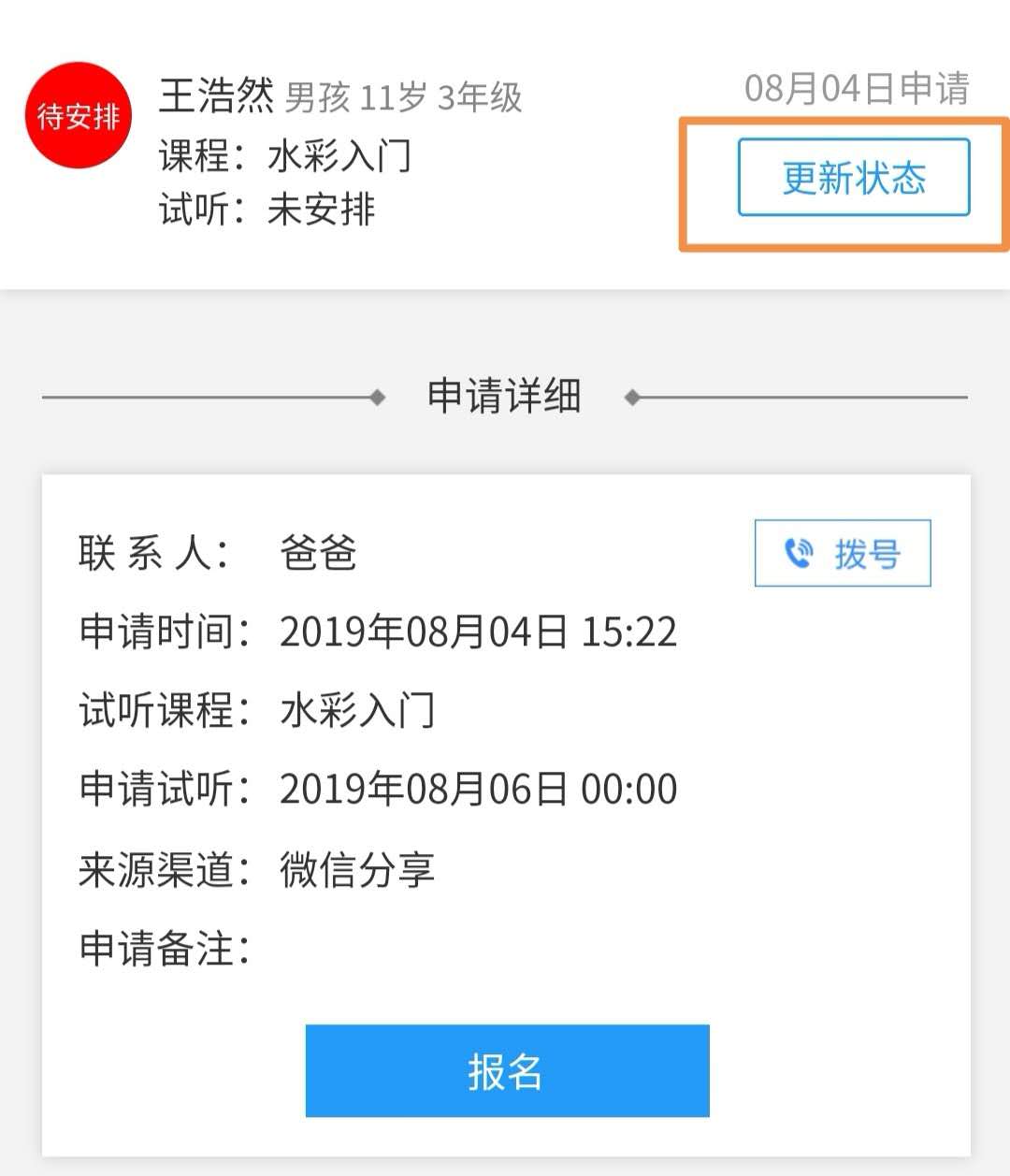 小程序安排试听操作方法一、不使用账号安排试听:
小程序安排试听操作方法一、不使用账号安排试听:不排课,也不能绑定家长,仅作校方内部记录。
第1步:在“试听管理”里点开该学员,进入“更新状态”,勾选“已确定”,再选择上课日期和时间后进入“提交”。
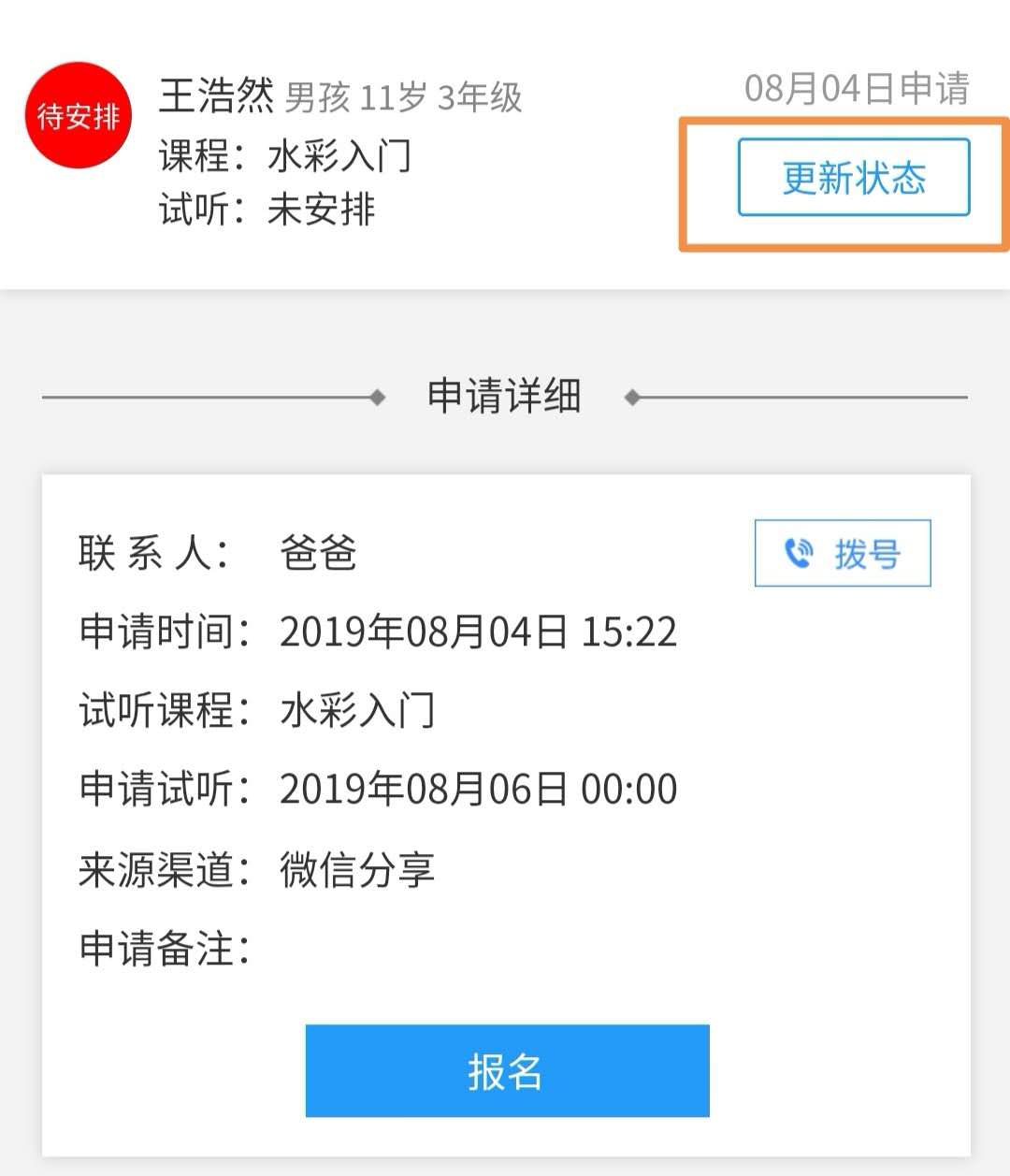 第3步:
第3步:在小程序首页进入“试听点名”,即可给该学员点名签到。
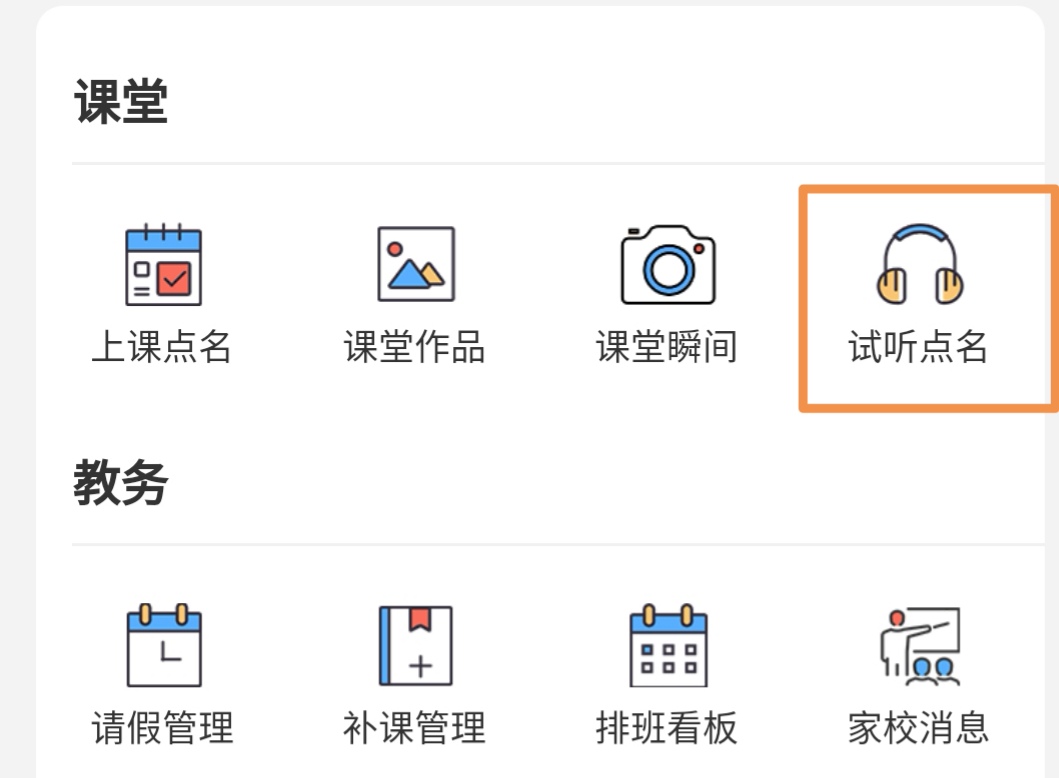
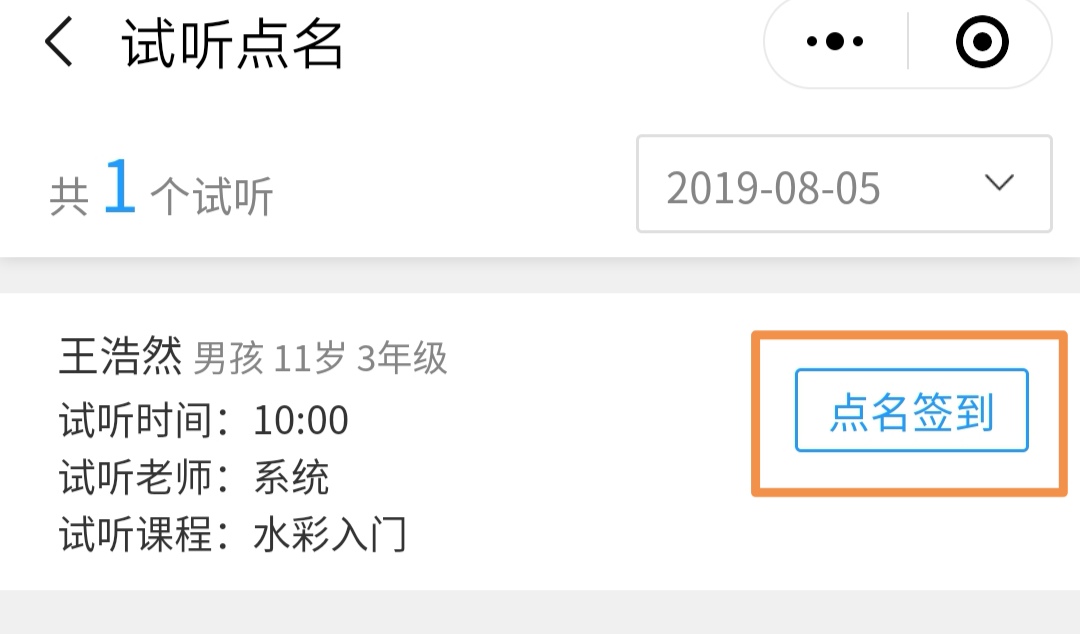 注:
注:试听点名后该学员在“试听管理”里是“已试听”状态;若还需安排试听重复上述操作。
方法二、使用账号安排试听:录入后所有权限和长期学员一样,区别是使用账号的不同和点没次数限制(试听学员使用0.2个账号,4次点名)。
操作:在“试听管理”里点开该学员,再进入“报名”,即可排班录入(后续操作及注意事项请参考“新学员线下(上)报名录入-后台操作”教程的第2步—第5步)。
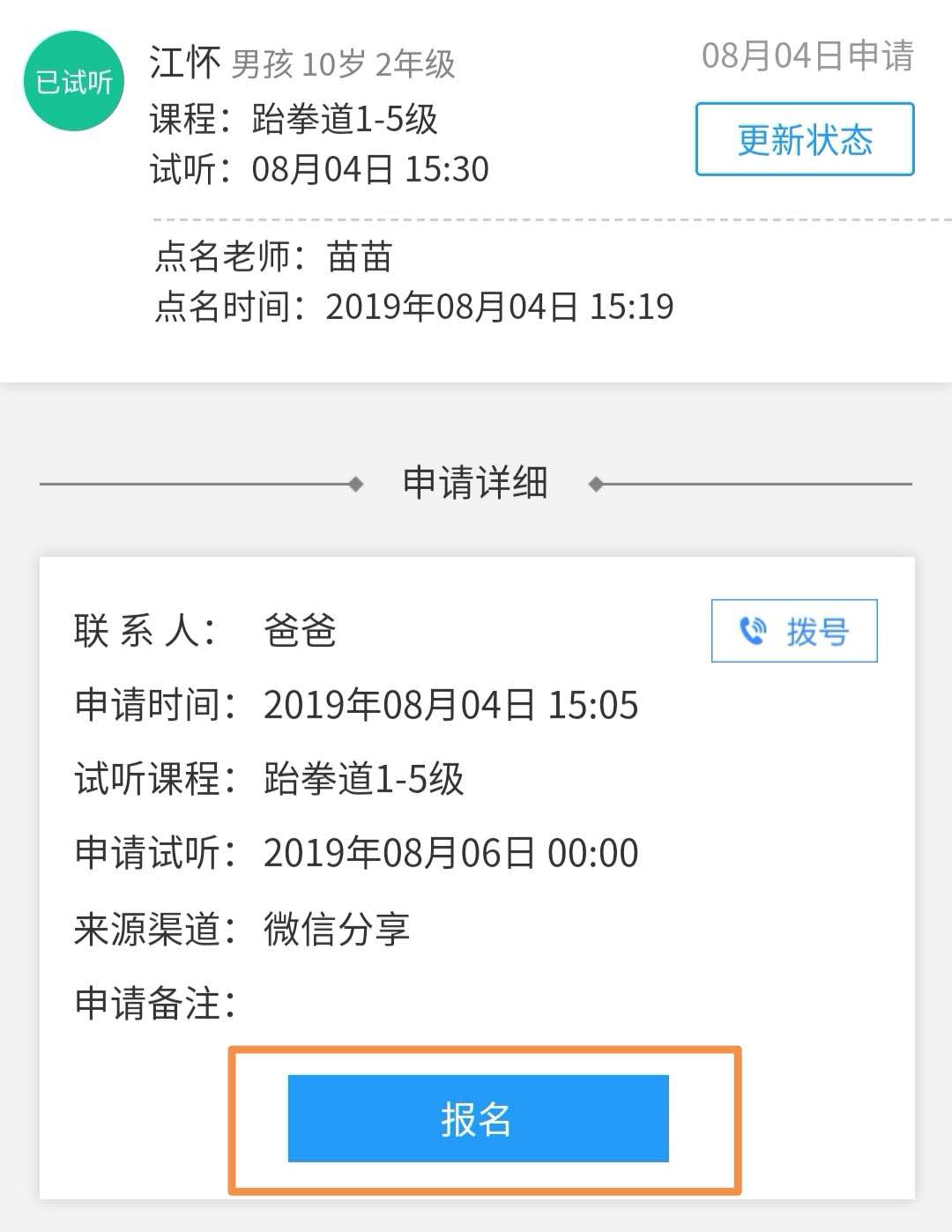 电脑后台安排试听操作方法一、不使用账号安排试听:
电脑后台安排试听操作方法一、不使用账号安排试听:不排课,也不能绑定家长,仅作校方内部记录。
第1步:在“学员中心”进入“申请试听”,再进入“安排试听”,选择试听时间和试听老师后进入“添加”即可。
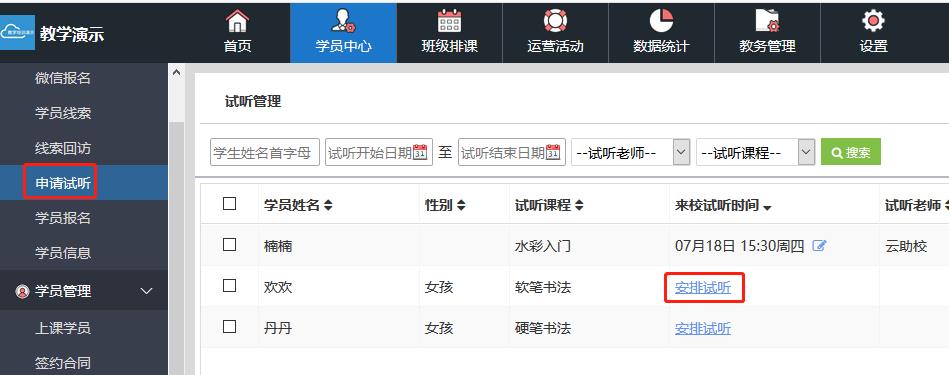 第2步:
第2步:在小程序首页进入“试听点名”,即可给该学员点名签到
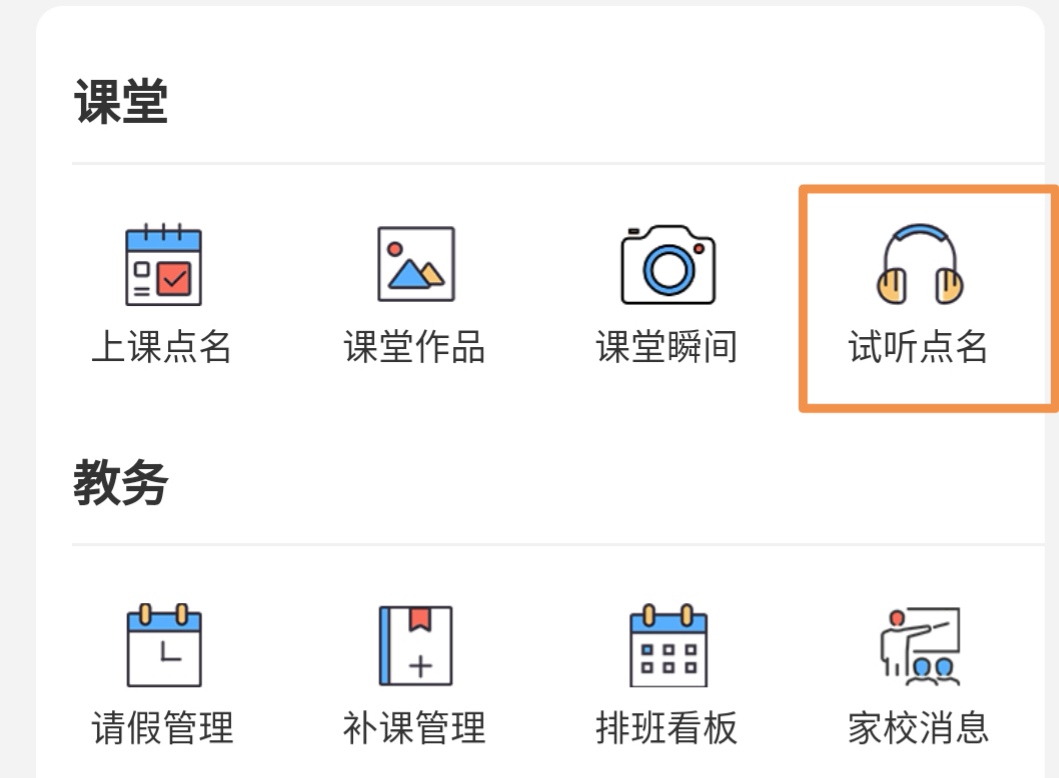
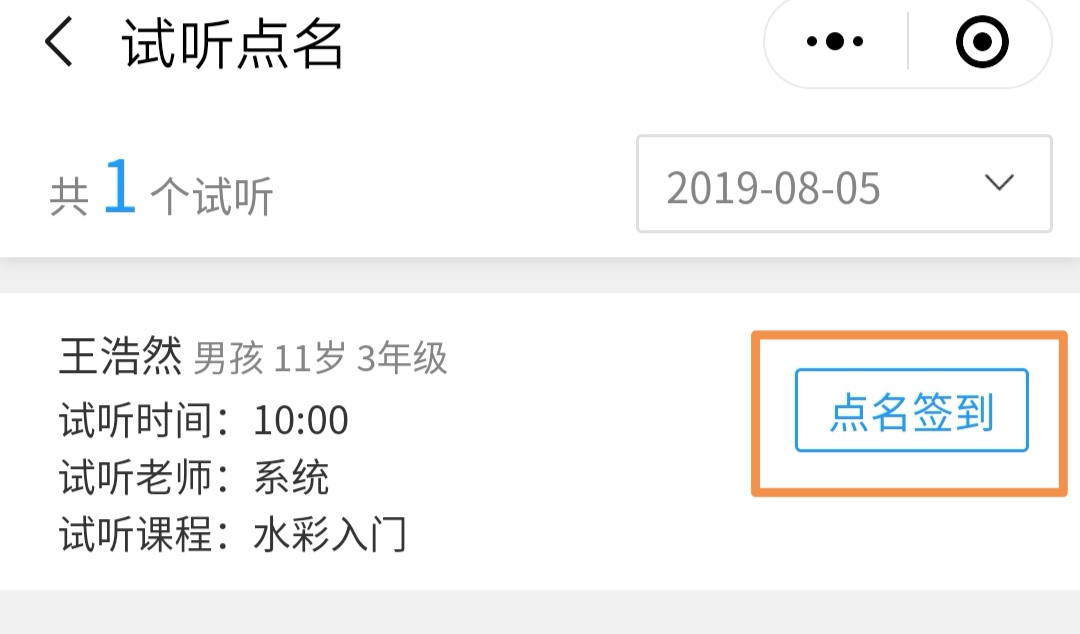 注:
注:若还需安排试听,重复以上操作。
方法二、使用账号安排试听:按长期学员录入方式排课录入,学员类型选择“试听学员”,所有权限和长期学员一样,区别是使用账号的不同和点名次数的限制(试听学员使用0.2个账号,4次点名)。
操作:在“学员中心”进入“申请试听”,再进入该学员名单后的“报名”即可排班录入(后续操作及注意事项请参考“新学员线下(上)报名录入-后台操作”教程的第2步—第5步)。
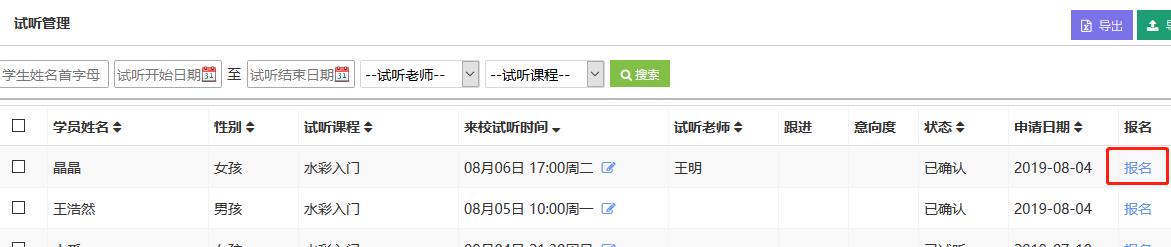
--END--